电脑录制视频快捷键是什么 电脑有录屏功能快捷键怎么用
每当用户在电脑上玩一些游戏的时候,遇到一些精彩的画面时,我们可以通过通过系统自带的录屏快捷键开启之后就能够轻松实现录制操作,不过有些用户可能对于录屏快捷键还不是很熟悉,对此电脑录制视频快捷键是什么呢?这里小编就来告诉大家电脑有录屏功能快捷键使用详细教程。
具体方法:
方法一:
1.点击电脑左下角的设置按钮,并打开;
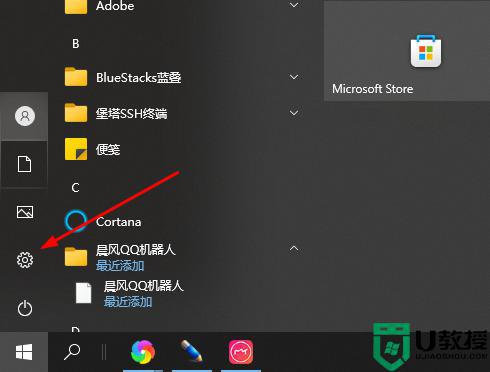
2.打开windows设置以后,点击“游戏”。在电脑中打开Windows设置,并点击下方的“游戏”;
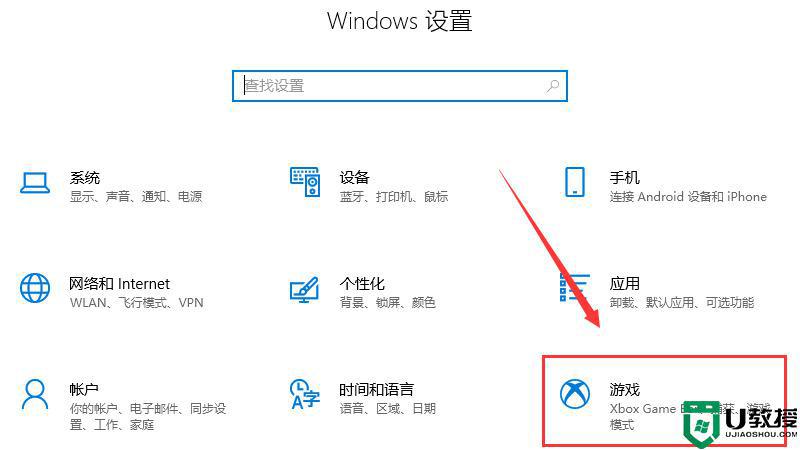
2.开启Xbox Game Bar功能,进入游戏设置后,在右侧开启Xbox Game Bar功能按钮,这时候我们就可以在该功能下面看到录屏快捷键为
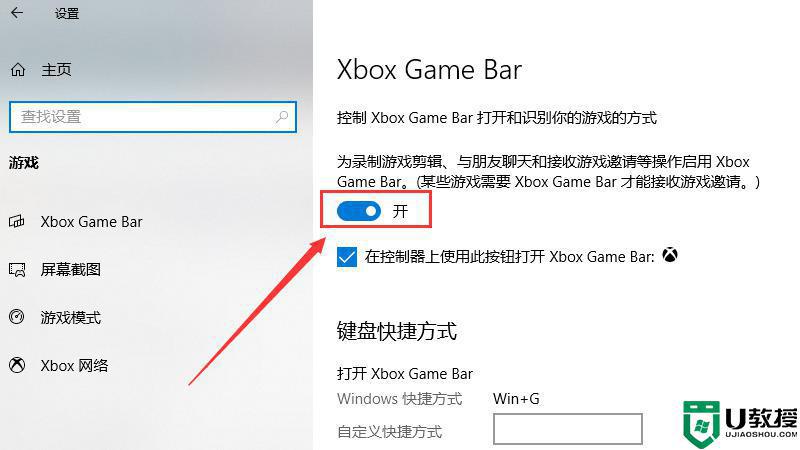
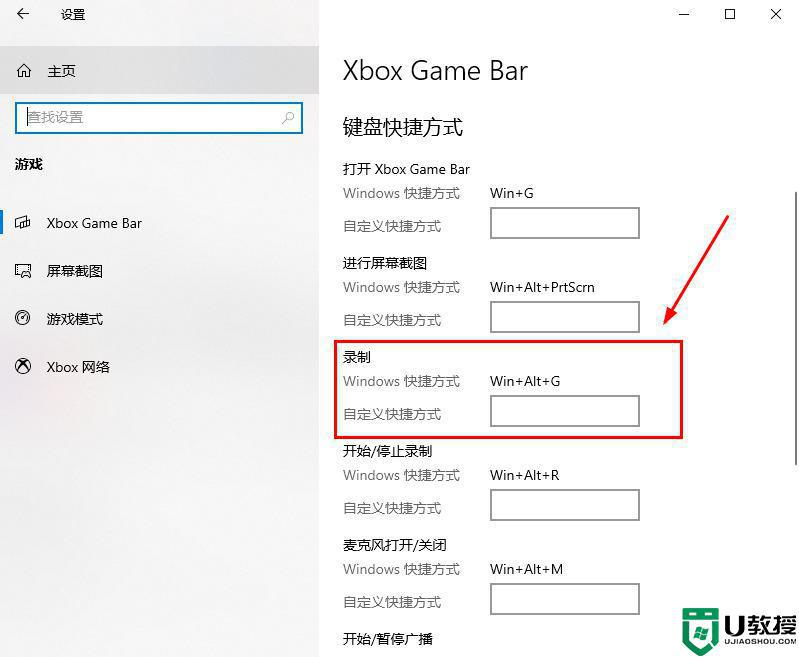
3.按下“Win+Alt+G”快捷键录屏,之后在键盘上按下“Win+Alt+G”快捷键即可开始电脑录屏;
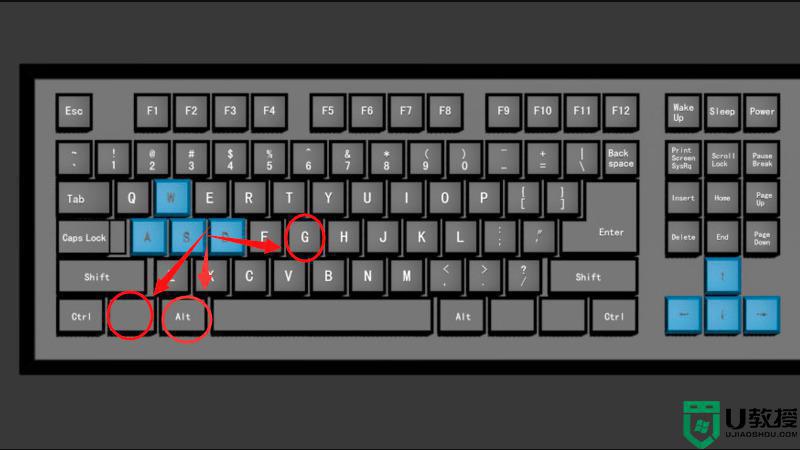
4.之后左上角会出现一个这样的按钮,小伙伴们也可以在Xbox Game Bar功能开启以后,直接按下win+alt+r进行打开;
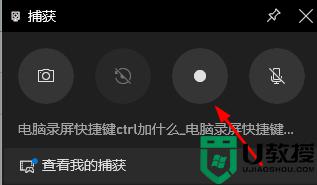
5.之后系统就会进入录屏功能,之后点击右上角的蓝色暂停按钮就可以结束录制,相关资源会自动保存在文件夹当中
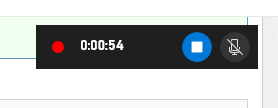
方法二:
1、qq录屏快捷键是【ctrl+alt+S】,按下就可以启动录屏,然后调整录制区域大小,点击【开始录制】即可;
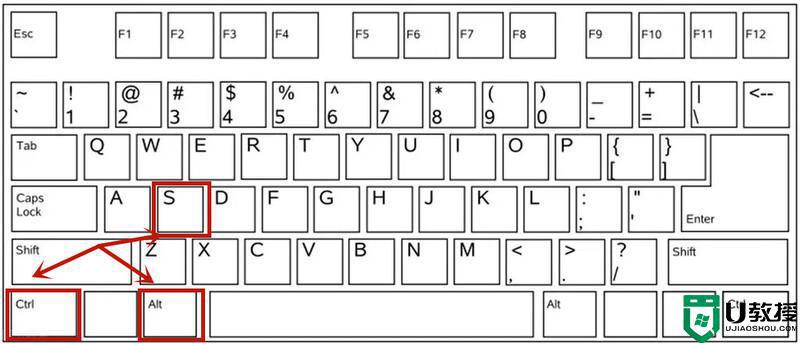
2、录制完毕后点击【结束录制】,结束后会自动预览,然后可以选择【另存为】或者是勾选发送给好友。
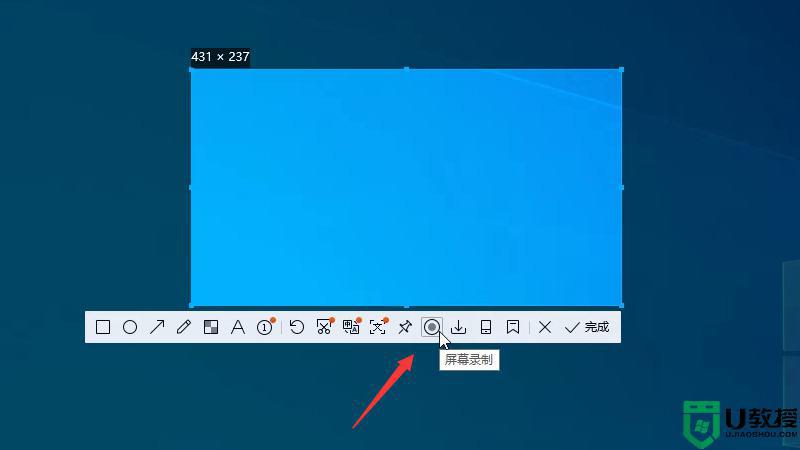
3.录制完毕后点击【结束录制】,结束后会自动预览,然后可以选择【另存为】或者是勾选发送给好友。
上述就是小编告诉大家的电脑有录屏功能快捷键使用详细教程了,还有不清楚的用户就可以参考一下小编的步骤进行操作,希望能够对大家有所帮助。
电脑录制视频快捷键是什么 电脑有录屏功能快捷键怎么用相关教程
- 电脑录屏快捷键是哪个键 电脑录制视频的快捷键
- 电脑屏幕录制快捷键是什么 电脑录制视频怎么录
- 电脑录制屏幕快捷键是什么 屏幕录制是哪个快捷键
- mac录屏快捷键是什么 mac电脑怎么录屏快捷键
- 电脑录屏怎么录win10快捷键 win10电脑录屏怎么录快捷键方法介绍
- win10自带录屏快捷键是什么?电脑的录屏功能在哪里
- 联想电脑录屏快捷键ctrl加什么 win10联想电脑录屏快捷键介绍
- Win11录屏快捷键是什么?Win11录屏快捷键介绍
- 电脑一键锁屏快捷键是什么 电脑如何一键熄灭屏幕快捷键
- 电脑录屏快捷键win10 win10快速录屏的方法介绍
- 5.6.3737 官方版
- 5.6.3737 官方版
- Win7安装声卡驱动还是没有声音怎么办 Win7声卡驱动怎么卸载重装
- Win7如何取消非活动时以透明状态显示语言栏 Win7取消透明状态方法
- Windows11怎么下载安装PowerToys Windows11安装PowerToys方法教程
- 如何用腾讯电脑管家进行指定位置杀毒图解

